一、生成ssh-key 密钥对儿,并将公钥导入KVM宿主机,测试能通过 私钥登录
参考我之前的博文: https://blog.csdn.net/lggirls/article/details/105421823
二、在管理机上安装virt-manager程序包,之后用来登录KVM宿主主机
apt update
apt install virt-manager
#或者仅仅安装必要的组件
apt install virt-manager ssh-askpass-gnome --no-install-recommends
三、采用命令行方式打开virt-manager,并指定要用到的私钥文件
如果直接用 virt-manager名打开,并且输入了账户和远程主机的ip或者hostname,可能会出现下列错误
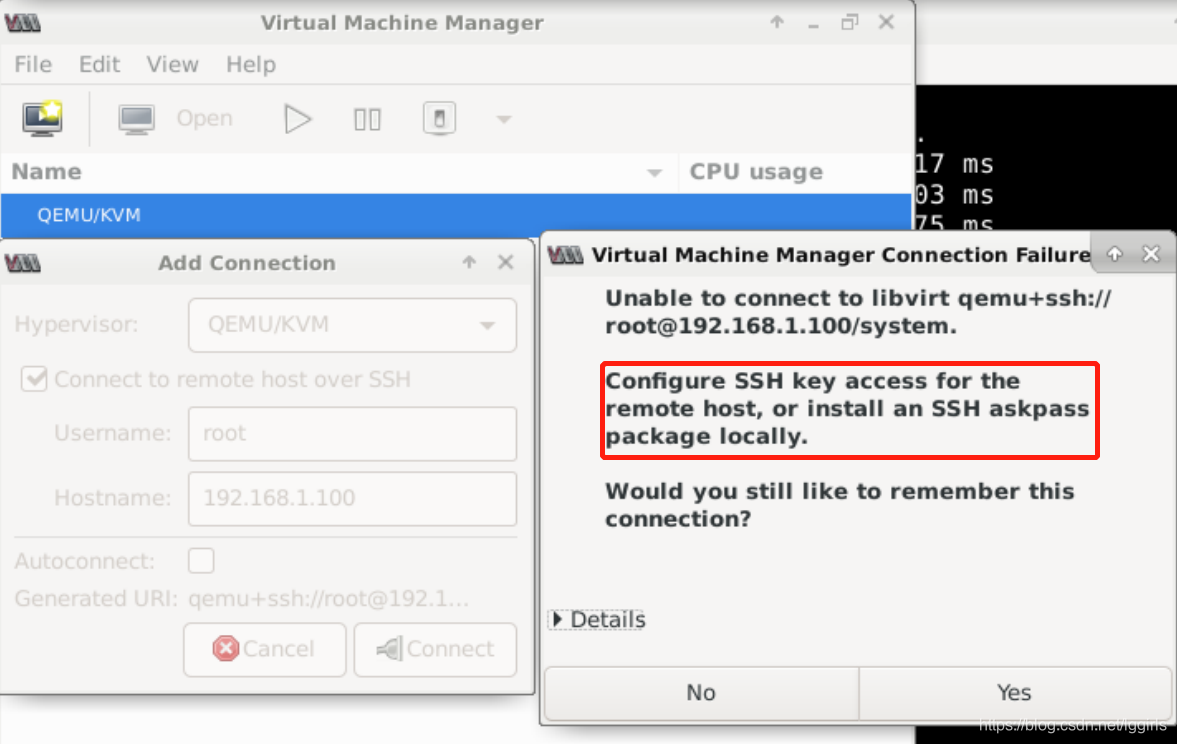
这主要是由于virt-manager 的GUI对话框中,没有指定连接到远程服务器时所要使用的自定义的ssh保密端以及私钥,所以要使用“ -c”参数来实现这两个功能。
virt-manager -c 'qemu+ssh://root@192.168.1.130:33333/system?keyfile=id_rsa' --no-fork
# 如果你生成的ssh-key 的名称是 test-key,在/home/ssh-key/ 目录中,并保持了默认的 22 端口,则为:
virt-manager -c 'qemu+ssh://root@192.168.1.130/system?keyfile=/home/ssh-key/test-key' --no-fork
在上面的第1个示例中,我们以“ root”身份连接到33333这个自定义的KVM宿主机的ssh保密端口,并使用当前目录中的名称为“ id_rsa” 的这个私钥。然后在命令行中会出现提示您输入私钥的保护密码(这不是用户密码!而是生成密钥时设置的密码,如果没有设置,则直接连接KVM宿主机),输入密码后,可以成功连接到KVM主机上使用virt-manager进行虚拟机的创建和管理等。
第2个示例,采用了默认的22 端口,并指定了私钥的绝对路径,同样的,要在命令行出现提示您输入私钥的保护密码后进行输入,如果没有设置,则直接连接KVM宿主机
四、一切顺利,成功连接后将如下


本文内容由网友自发贡献,版权归原作者所有,本站不承担相应法律责任。如您发现有涉嫌抄袭侵权的内容,请联系:hwhale#tublm.com(使用前将#替换为@)